
Windows 8 a 10 vám umožňují nastavit jistotutypy připojení jako měřená, abyste mohli omezit množství dat, které může systém Windows (a některé aplikace) používat bez dotazu. Pravidelné rozhraní Nastavení můžete použít k nastavení mobilních a Wi-Fi připojení jako měřených, ale z nějakého důvodu Windows předpokládá, že to nebudete muset dělat s kabelovým připojením Ethernet. Pokud používáte poskytovatele internetových služeb, který má měsíční limity dat, víte lépe. Dobrou zprávou je, že rychlá úprava registru vás opraví.
Pokud tento hack již není nutnýupgradovali váš počítač na aktualizaci Windows 10 Creators Update. Aktualizace Creators nyní umožňuje nastavit připojení Ethernet jako měřené přímo v rozhraní.
Nastavte připojení Ethernet jako měřeno úpravou registru
Chcete-li nastavit připojení Ethernet k měření, musíte provést rychlou úpravu v registru systému Windows.
Standardní varování: Editor registru je výkonný nástroj a jeho zneužití může způsobit, že váš systém bude nestabilní nebo dokonce nefunkční. Je to docela jednoduchý hack a pokud se budete držet pokynů, neměli byste mít žádné problémy. To znamená, že pokud jste s tím ještě nikdy nepracovali, zvažte, jak začít používat Editor registru, než začnete. A rozhodně zálohujte registr (a váš počítač!) Před provedením změn.
Chcete-li začít, otevřete Editor registru stisknutím klávesy Start a zadáním příkazu „regedit“. Stisknutím klávesy Enter otevřete Editor registru a udělte mu oprávnění k provádění změn v počítači.

V Editoru registru přejděte pomocí levého postranního panelu k následujícímu klíči:
HKEY_LOCAL_MACHINESOFTWAREMicrosoftWindows NTCurrentVersionNetworkListDefaultMediaCost

PŘÍBUZNÝ: Jak získat úplná oprávnění k úpravě chráněných klíčů registru
Než budete pokračovat s úpravou, budete muset udělat další krok. DefaultMediaCost klíč, do kterého jste právě navigovali, je chráněný, což znamenáže ve výchozím nastavení nemáte oprávnění nezbytná pro jeho úpravu. Než jej budete moci poprvé upravit, musíte převzít vlastnictví a nastavit některá oprávnění ke klíči. Je to rychlé a musíte to udělat jen jednou. Po nastavení oprávnění budete moci klíč v budoucnu volně upravovat.
Jakmile nastavíte tato oprávnění na webu DefaultMediaCost klíč, chystáte se upravit jednu z hodnot v něm. Klikněte na ikonu DefaultMediaCost vyberte jej a potom v pravém podokně poklepejte na ikonu Ethernet hodnota, kterou chcete upravit.

Na Ethernet v okně vlastností hodnoty změňte číslo v poli „Údaj hodnoty“ z 1 na 2 a poté klikněte na OK.
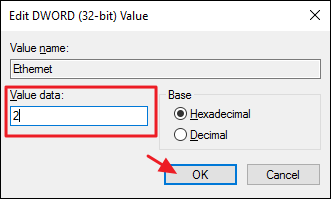
PŘÍBUZNÝ: Jak zastavit Windows 10 z používání tolik dat
Nyní můžete zavřít Editor registru. Vaše ethernetové připojení je nyní nastaveno na měřené, což znamená, že služby Windows náročné na data, jako je Windows Update a automatické stahování aplikací, se nestanou bez předchozího povolení. Můžete také zjistit, že některé aplikace se chovají odlišně, protože některé aplikace z obchodu Windows mohou být navrženy tak, aby respektovaly toto nastavení.
Bohužel rozhraní Nastavení ve Windowsneaktualizuje se tak, aby ukazoval, že připojení je měřeno, stejně jako když jste povolili měřená připojení pro mobilní a Wi-Fi připojení. Chcete-li to ověřit, musíte se vrátit do Editoru registru a zkontrolovat nastavení. Jen si pamatujte, že nastavení 2 znamená měřeno a 1 znamená neměřeno.
Pokud potřebujete změnit nastavení a změnit ethernetové připojení zpět na neměřené, stačí se vrátit k DefaultMediaCost klíč a nastavit Ethernet hodnota od 2 zpět do 1.
Stáhněte si naše One-Click Registry Hacks
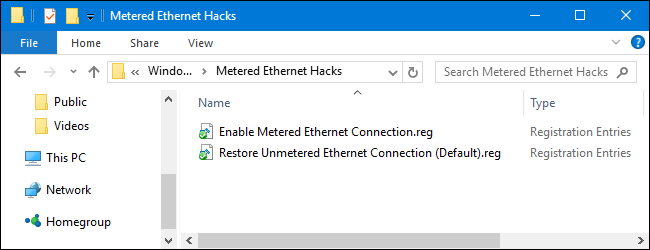
Pokud se nechcete ponořit do registruPokaždé, když chcete nastavit připojení jako měřené nebo neměřené, vytvořili jsme dva hacky ke stažení, které můžete použít. Jeden hack umožňuje naměřené připojení pro Ethernet a druhý hack mění zpět na neměřené připojení, čímž se obnoví výchozí nastavení. Oba jsou zahrnuty v následujícím souboru ZIP. Než budete moci tyto hacky použít, budete muset jednou spustit Editor registru, abyste převzali vlastnictví a nastavili oprávnění pro DefaultMediaCost klíč, jak jsme diskutovali v předchozí části. Poté, co jste to udělali, můžete poté použít naše hacky registru, kdykoli budete chtít. Poklepejte na ten, který chcete použít, a kliknutím na jeho výzvu udělte oprávnění k provádění změn.
Měřené hackery Ethernetu
PŘÍBUZNÝ: Jak si vytvořit svůj vlastní Windows Hacks
Tyto hacky jsou opravdu jen DefaultMediaCost klíč, svlékl dolů na Ethernet hodnotu, kterou jsme popsali výše, a poté jsme ji exportovali do souboru .REG. Spuštění hacknutí „Enable Metered Ethernet Connection“ nastaví Ethernet hodnota 2. Spuštění hacku „Restore Unmetered Ethernet Connection (Default)“ nastaví hodnotu zpět na 1. A pokud si užijete práci s registrem, stojí za to se naučit, jak si vytvořit vlastní hacky v registru.
A to je vše. Pokud používáte připojení Ethernet, ale stále máte poskytovatele internetových služeb, který omezuje data, může nastavení připojení Ethernet na měřené zabraňovat systému Windows a některým aplikacím používat tato data až v okamžiku, kdy jim nebudete věnovat pozornost.
Děkujeme čtenáři Davidovi za zaslání tohoto tipu!








